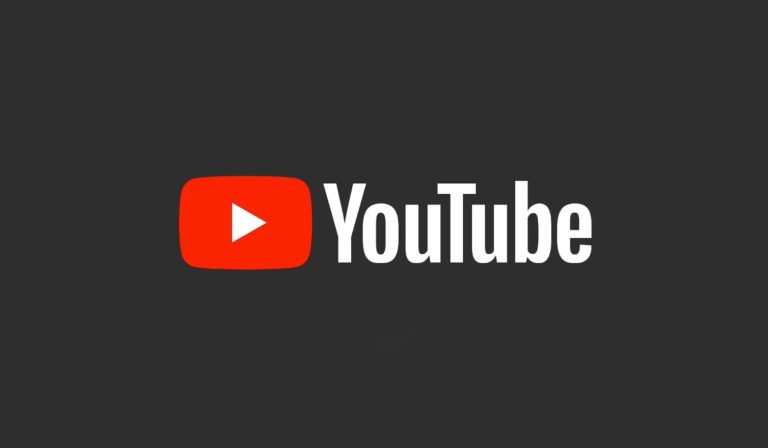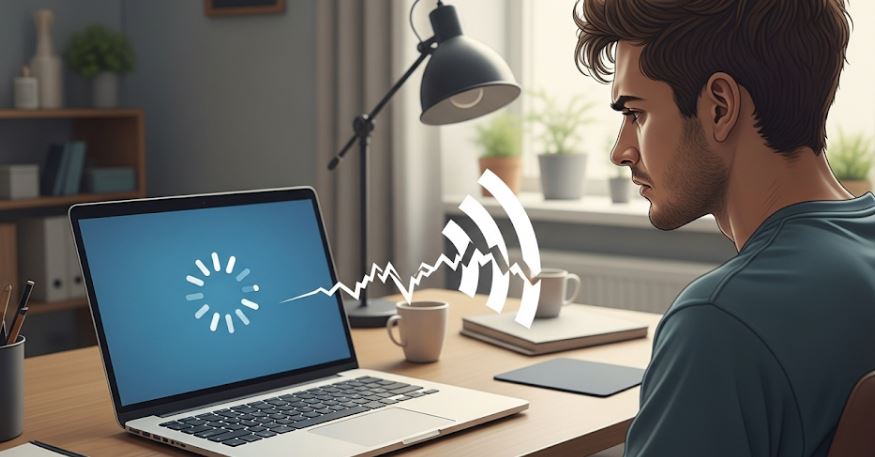
Sokunknak ismerős a frusztráló érzés, amikor a laptopunk éppen a legrosszabbkor kezd el akadozni, lefagyni, vagy egyszerűen csak hihetetlenül lassan működni, különösen akkor, ha vezeték nélküli hálózaton keresztül csatlakozunk az internethez. Mi lehet a probléma gyökere, és vajon van-e rá gyors és hatékony megoldás? Ne aggódj, nincs egyedül ezzel a jelenséggel, és a jó hír az, hogy a legtöbb esetben a hiba felismerésével és néhány egyszerű lépéssel orvosolható a helyzet. Merüljünk el a laptop lassúságának lehetséges okaiban és a kipróbált megoldási stratégiákban, hogy újra zavartalanul élvezhesd a gyors internetet!
Miért Akadozik a Laptopod WiFi Kapcsolat Mellett? A Gyakori Tettesek
Amikor a laptopod teljesítménye látványosan romlik Wi-Fi használat közben, számos tényező állhat a háttérben. Fontos, hogy szisztematikusan vizsgáljuk meg a lehetséges okokat, mielőtt drasztikusabb lépésekre szánnánk magunkat.
A Hálózati Környezet Kihívásai: Router és Jelminőség
Az egyik leggyakoribb ludas a gyenge vagy instabil Wi-Fi jel. Gondolj bele: ha a router túl messze van, vagy számos akadály, mint például falak vagy bútorok, torzítják a jelet, akkor a laptopodnak sokkal nagyobb erőfeszítésbe telik a stabil kapcsolat fenntartása. Ezenkívül a túlzsúfolt Wi-Fi csatornák is okozhatnak problémát, különösen városi környezetben, ahol rengeteg hálózat versenyez ugyanazért a sávszélességért. Ilyenkor a zavartalan adatforgalom szinte lehetetlen. Érdemes lehet megfontolni a router elhelyezésének optimalizálását vagy egy jelerősítő beszerzését.
Hardveres Korlátok és Elavult Illesztőprogramok
A laptop hardveres adottságai is kulcsszerepet játszanak. Egy régebbi, gyengébb Wi-Fi adapter nem feltétlenül képes lépést tartani a modern hálózatok sebességével. Sőt, az elavult vagy sérült hálózati illesztőprogramok is súlyos problémákat okozhatnak. Ezek a szoftverek felelősek a hardver és az operációs rendszer közötti kommunikációért, és ha nem naprakészek, az jelentősen befolyásolhatja a Wi-Fi teljesítményét. Rendszeresen ellenőrizd az illesztőprogramok frissítését!
Szoftveres Problémák: Az Operációs Rendszer és a Háttérfolyamatok
Nem mindig a Wi-Fi az egyetlen bűnös. Az operációs rendszer is okozhat teljesítménybeli visszaesést, ha túl sok háttérfolyamat fut egyszerre, vagy ha a rendszer erőforrásai túlterheltek. A vírusok és kártevők sem kímélik a rendszert; ezek a rosszindulatú programok jelentős mennyiségű erőforrást emészthetnek fel, és így közvetve lassíthatják a Wi-Fi kapcsolatot is. Ezenkívül a VPN-ek vagy tűzfalak helytelen konfigurációja is akadályozhatja az optimális adatforgalmat.
Böngésző és Alkalmazás Beállítások
Néha a probléma a böngészőben vagy a használt alkalmazásokban rejlik. Túl sok megnyitott lap, kiegészítők, vagy a gyorsítótár túltelítettsége mind hozzájárulhat a lassú internetezéshez. Ugyanígy, a felhő alapú szolgáltatások vagy a háttérben futó letöltések is jelentősen lefoglalhatják a sávszélességet.
Átfogó Megoldások a Laptopod Lassúságára WiFi Mellett
Miután azonosítottuk a lehetséges okokat, ideje a tettek mezejére lépni és a gyakorlatban is alkalmazni a megoldási stratégiákat.
Hálózati Környezet Optimalizálása
- Router elhelyezése: Helyezd a routert központi helyre, lehetőleg a padló felett, és távol minden olyan akadálytól, ami árnyékolhatja a jelet (vastag falak, fém tárgyak, mikrohullámú sütő).
- Csatornaváltás: Használj Wi-Fi elemző alkalmazásokat (pl. Wi-Fi Analyzer mobilra) a legkevésbé zsúfolt csatorna azonosítására, és állítsd át a routert erre a csatornára. Ezzel jelentősen javíthatod a jelerősséget és stabilitást.
- Jelerősítő/Mesh Hálózat: Ha a lakás nagy, vagy vastag falakkal rendelkezik, fontold meg egy Wi-Fi jelerősítő (repeater) vagy egy mesh Wi-Fi rendszer beszerzését. Ezek a megoldások kiterjesztik a hálózat hatókörét, és egyenletesebb lefedettséget biztosítanak.
- Router Frissítés: Egy régi router nem tudja kihasználni a modern internet sebességét. Ha már több éves a routered, érdemes lehet beruházni egy új, Wi-Fi 6 (802.11ax) szabványú modellre, ami gyorsabb sebességet és jobb teljesítményt kínál.
Hardver és Illesztőprogramok Kezelése
- Illesztőprogramok Frissítése: Látogass el a laptop gyártójának weboldalára, vagy a Wi-Fi adapter gyártójának honlapjára, és töltsd le a legfrissebb illesztőprogramokat. Ezt általában a „Támogatás” vagy „Letöltések” menüpont alatt találod. Az illesztőprogramok rendszeres frissítése elengedhetetlen a stabil és optimális működéshez.
- Külső Wi-Fi Adapter: Ha a laptopod beépített Wi-Fi adaptere régi vagy gyenge, egy külső USB-s Wi-Fi adapter beszerzése gyors és költséghatékony megoldás lehet a sebesség növelésére.
Szoftveres Beavatkozások
- Rendszeres Karbantartás: Futtass víruskeresőt és kártevőirtót rendszeresen. Töröld a felesleges fájlokat, ürítsd a Lomtárat, és végezz lemeztöredezettség-mentesítést (SSD esetén nem szükséges, de a merevlemezeknél igen). Ezek a lépések segítenek az operációs rendszer optimalizálásában.
- Háttérfolyamatok Kezelése: Nyisd meg a Feladatkezelőt (Ctrl+Shift+Esc), és ellenőrizd, mely programok futnak a háttérben. Zárj be minden felesleges alkalmazást, amely erőforrásokat fogyaszt.
- VPN és Tűzfal Beállítások: Ha VPN-t vagy tűzfalat használsz, ellenőrizd a beállításokat. Bizonyos konfigurációk korlátozhatják az internet sebességét. Próbáld meg ideiglenesen kikapcsolni ezeket, hogy lássad, javul-e a helyzet.
Böngésző és Alkalmazás Optimalizálás
- Böngésző Beállítások: Rendszeresen töröld a böngésző gyorsítótárát és sütijeit. Próbálj ki más böngészőt is, hátha azzal jobb a teljesítmény. Csak a legszükségesebb kiegészítőket hagyd engedélyezve.
- Automatikus Frissítések: Kapcsold ki az automatikus frissítéseket az alkalmazásoknál és a Windowsnál, amikor éppen nagy sávszélességet igénylő feladatot végzel (pl. online játék, videó stream).
- Felhő alapú Szolgáltatások: Ha sok felhő alapú fájlszinkronizáló szolgáltatást (pl. Google Drive, OneDrive) használsz, ellenőrizd a beállításokat, és korlátozd a sávszélesség-használatukat, vagy szüneteltesd a szinkronizálást, ha zavarja a munkádat.
További Tippek a Zökkenőmentes Online Élményért
Végezetül, néhány általános jó tanács, ami segíthet a folyamatos és gyors internetkapcsolat fenntartásában:
- Kábel előnyben: Amikor csak teheted, használd az Ethernet kábelt. A vezetékes kapcsolat mindig stabilabb és gyorsabb, mint a vezeték nélküli, és kiküszöböli a Wi-Fi-vel kapcsolatos összes problémát.
- Sávszélesség-igényes tevékenységek ütemezése: Ha lehetséges, ütemezd a nagy letöltéseket vagy a sávszélesség-igényes feladatokat olyan időpontra, amikor kevesebben használják a hálózatot.
- Rendszeres újraindítás: Egy egyszerű router és laptop újraindítás is csodákra képes. Ez felfrissíti a hálózati kapcsolatot és törli az ideiglenes hibákat.
- Számítógép tisztítása: A felgyülemlett por a laptopban is okozhat túlmelegedést, ami csökkenti a teljesítményt, és így a Wi-Fi adapter működését is befolyásolhatja. Időnként érdemes kitisztítani a ventilátorokat.
A laptop lassúsága Wi-Fi mellett bosszantó lehet, de a legtöbb esetben könnyen orvosolható. A fenti tippek és megoldások segítségével remélhetőleg sikerül azonosítanod a problémát, és újra gyors és stabil internetkapcsolatot élvezhetsz. Ne feledd, a rendszeres karbantartás és a tudatos internethasználat a kulcsa a zökkenőmentes online élménynek.